
Tiene un archivo para compartir: un documento enorme, una presentación de video o un conjunto de imágenes. No puede simplemente enviarlo por correo electrónico, porque se está enfrentando a su límite de tamaño de correo electrónico, o al de su destinatario. A continuación, se muestran varias formas de compartir archivos grandes a través de Internet.
Vamos a ver algunas formas diferentes de hacer llegar archivos grandes a alguien, y todas son útiles en diferentes situaciones. Tal vez sea algo que se realice una sola vez y solo necesita entregarle un archivo a alguien rápidamente. O tal vez sea algo que tendrá que hacer con regularidad. Sean cuales sean sus necesidades, lo tenemos cubierto.
Después de todo, es posible que pueda usar el correo electrónico
La mayoría de los servicios de correo electrónico, especialmente los servicios corporativos, imponen límites al tamaño que pueden tener los archivos adjuntos de los mensajes. Y eso ciertamente puede ser molesto.
Incluso los principales proveedores de correo electrónico como Gmail, Outlook.com y Yahoo no admiten el envío de archivos muy grandes. Tanto Gmail como Yahoo tienen un límite de 25 MB, mientras que Outlook lo limita a 20 MB. A pesar de sus limitaciones, estos proveedores de correo electrónico suelen ofrecer una solución para el intercambio de archivos grandes mediante servicios de intercambio en la nube.
Si intenta enviar un archivo que es demasiado grande en Gmail o Outlook.com, automáticamente tiene la oportunidad de cargar ese archivo en los respectivos servicios en la nube (Google Drive y OneDrive) y luego incluir un enlace al archivo en su correo electrónico.
Echemos un vistazo más de cerca a Gmail, por ejemplo. Después de redactar un mensaje en Gmail, se le brinda la oportunidad de adjuntar un archivo. Si Gmail determina que el archivo es demasiado grande, recibirá un mensaje como este:

Si hace clic en el botón "Aceptar, lo tengo", Gmail carga automáticamente el archivo en Google Drive y prepara un enlace para incluirlo en su mensaje. Cuando envía el mensaje, tiene la oportunidad de editar los permisos del archivo antes de que se envíe el mensaje. Esto puede resultar útil si su documento contiene datos confidenciales. Google admite la carga de archivos de hasta 5 TB de tamaño, siempre que esos archivos no se conviertan en un documento, presentación de diapositivas u hoja de cálculo de Google. En esos casos, el límite de carga es de 50 MB para documentos y presentaciones de diapositivas, y de 100 MB para hojas de cálculo. Y, por supuesto, está limitado por la cantidad de espacio que tiene en su cuenta de Google Drive. Sin embargo, normalmente es suficiente para la mayoría de los archivos.
Al igual que Gmail, Outlook.com ofrece su propia solución para el intercambio de archivos grandes mediante su servicio de almacenamiento en la nube OneDrive. En este caso, no sucede automáticamente. Primero deberá cargar el archivo en OneDrive y luego puede incluir un enlace en su correo electrónico. OneDrive limita el tamaño del archivo cargado a 10 GB.
Yahoo no tiene un servicio de intercambio de archivos dedicado, pero funciona bien con otros. Puede vincular una cuenta de DropBox a Yahoo en su configuración de DropBox, o utilizar un servicio en la nube similar. Tenga en cuenta que, al igual que Yahoo, la mayoría de los proveedores de correo electrónico admiten complementos para sus servicios en la nube favoritos.
RELACIONADO: Cómo enviar archivos grandes por correo electrónico
Comprima su archivo si es un poco demasiado grande
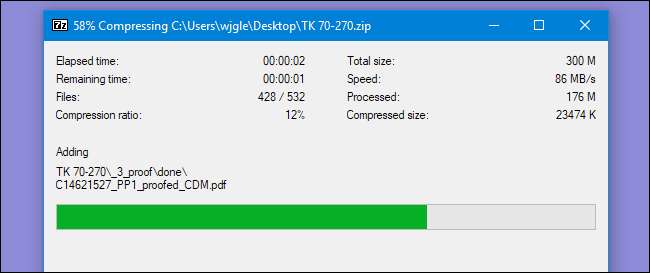
Si tiene un archivo (o un conjunto de archivos) que es demasiado grande, siempre puede intentar comprimir el archivo y luego enviarlo por correo electrónico. ¿Qué significa comprimir los datos? Vamos a ver.
Las herramientas de compresión comprimen sus datos en un nuevo archivo que ocupa menos espacio en disco. La cantidad de datos que puede comprimir depende del tipo de datos que tenga. A menudo, puede comprimir bastante cosas como documentos de Office y PDF. Los archivos que ya tienen compresión incorporada, como muchos formatos de imagen, no se comprimirán mucho. Puede comprimir una carpeta completa llena de archivos en un solo archivo comprimido que es más fácil de mover.
Tanto Windows como macOS tienen herramientas de compresión integradas, pero herramientas de terceros como WinZip y 7 cremalleras (nuestro favorito) ofrecen ventajas adicionales. Puede cifrar y proteger con contraseña su archivo comprimido, por ejemplo.
También puede utilizar esas herramientas para dividir un archivo zip en varias partes. Si tiene un conjunto de archivos realmente grande, puede dividir los archivos comprimidos en partes que puede enviar por correo electrónico. El destinatario puede utilizar la misma herramienta para reconstituir fácilmente las piezas en un solo archivo en el otro extremo. Aunque, para ser honesto, dividir un archivo comprimido como este puede ser lo suficientemente complicado como para que valga la pena buscar mejores opciones, como un servicio de almacenamiento en la nube.
RELACIONADO: Todo lo que necesita saber sobre archivos zip
Entonces, ¿qué pasa con el almacenamiento en la nube?

Existen docenas de servicios de almacenamiento en la nube. La mayoría ofrece un nivel de servicio gratuito en el que obtiene algo de espacio de almacenamiento y niveles de pago donde puede obtener más. Puede utilizar cualquiera de ellos para compartir archivos grandes. Todo lo que tiene que hacer es cargar su archivo y luego proporcionar al destinatario el enlace de descarga. Si comparte archivos con regularidad con alguien, puede incluso crear una carpeta compartida para que puedan tomar cualquier cosa que coloque en ella sin que tenga que proporcionar enlaces todo el tiempo.
Por supuesto, existen los proveedores de almacenamiento en la nube obvios: Google Drive, Microsoft OneDrive, Amazon Drive y DropBox. También hay otros, como Mega, que ofrecen mucho espacio de forma gratuita y están pensados para ayudarte a compartir archivos grandes.
RELACIONADO: Los mejores programas gratuitos y servicios en línea para enviar y compartir archivos grandes
Tómese su tiempo para buscar la solución que mejor se adapte a sus necesidades. Cada uno de ellos ofrece sus propias ventajas y características adicionales. Y todos ellos tienen al menos algún nivel de almacenamiento gratuito, lo que los hace fáciles de probar.
RELACIONADO: Todos los servicios de almacenamiento en la nube que ofrecen almacenamiento gratuito
Puede utilizar FTP si tiene un servidor y necesita transferir archivos con frecuencia

Para algunos de los lectores más expertos en tecnología que necesitan una herramienta de intercambio de archivos regular, FTP es el camino a seguir. FTP, o Protocolo de transferencia de archivos, es otra forma de compartir archivos, grandes y pequeños, a través de Internet. Incluso si no está familiarizado con el término FTP, lo más probable es que lo haya utilizado al descargar un producto digital o un torrent en línea.
Puede configurar un servidor FTP en su propia computadora, pero deberá abrir esa computadora a Internet para que las personas puedan acceder a él para descargar archivos. También deberá dejar esa computadora encendida todo el tiempo, y es posible que desee verificar si su ISP impone alguna restricción sobre la ejecución de un servidor. Si ya tiene un servidor conectado a Internet (tal vez alquile un servidor web para alojar un sitio web, por ejemplo), casi siempre puede configurar un servidor FTP de esa manera y no tener que lidiar con algunos de esos problemas.
RELACIONADO: Cómo alojar un servidor FTP en Windows con FileZilla
Hay muchos productos FTP gratuitos que le permiten configurar y administrar un servidor o aprovechar su servidor establecido. Un servidor FTP es similar a un servicio en la nube en el sentido de que puede almacenar datos allí. Puede proporcionar las credenciales de alguien para iniciar sesión y descargar el archivo, o incluso enviarle un enlace para acceder a él. Algunos de los productos FTP más conocidos incluyen FileZilla , FTP principal y CyberDuck . Si tiene los recursos, intente configurar uno.
Para conjuntos de datos realmente grandes, tal vez solo envíe a alguien una unidad externa

Los discos externos son bastante baratos en estos días. Esta Unidad Western Digital de 2 TB , por ejemplo, se vende por solo $ 65. Si necesita hacer llegar una gran cantidad de datos a alguien, es mejor que simplemente copie los datos en una unidad externa y luego se los envíe por correo. Siempre puede hacer que lo devuelvan cuando hayan terminado.
Si bien la idea de que la gente espere a que llegue un disco por correo puede desanimarlo, debe sopesar ese retraso con los problemas de transferir grandes conjuntos de datos a través de Internet. Incluso con una conexión rápida, cargar y luego descargar un terabyte de datos puede llevar bastante tiempo. Y también es probable que se coma cualquier límite de datos que pueda imponer su ISP.
También puede cifrar la unidad si le preocupa la privacidad. Windows Professional y macOS vienen con herramientas de cifrado gratuitas, pero para algo como esto, recomendamos la VeraCrypt utilidad. VeraCrypt hace que sea realmente fácil crear un contenedor encriptado y llenarlo con lo que quieras proteger.
RELACIONADO: Cómo cifrar la unidad del sistema de Windows con VeraCrypt
Credito de imagen: Imágenes de Odua / Shutterstock, Vuelo chico / Shutterstock







